Yeni akıllı telefonlar, sizi PC'lere ve akıllı TV'lere bağlayan kullanışlı bir ekran yansıtma özelliğiyle birlikte gelir. Bu, özellikle mobil oyunlarda genel deneyiminizi geliştirir. Oyunları TV'nize yansıtmak oyunu daha sürükleyici hale getirerek favori oyunlarınızı daha büyük bir ekranda oynamanıza olanak tanır.
Bu yansıtma özelliğinden yararlanan oyunlardan biri, genellikle açık hava oyun deneyimi olarak kabul edilen Pokemon GO'dur. Ancak iPhone/Android ekranınızı TV'nize yansıtma özelliği sayesinde, dış ortamı sanal olarak keşfederken iç mekanda da oyunun keyfini çıkarabilirsiniz. Bu, oyundaki hareketi simüle etmek için GPS ayarlarınızı değiştirmeyi içerir; bu, gelişmiş bir oyun deneyimi için TV'nize yansıtırken, mobil cihazınızda Pokemon GO oynamanıza ve oynamanıza olanak tanır. Ayrıca, bu yazı size gösterecek iPhone/Android'inizi akıllı TV'ye nasıl yansıtabilirsiniz?.
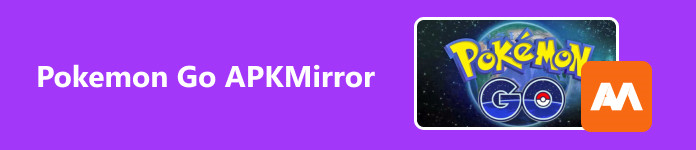
- Bölüm 1: iPhone'u Sharp TV'ye Aynalama
- Bölüm 2: Wi-Fi Olmadan iPhone'u Sharp TV'ye Yansıtma
- Bölüm 3: Android'i Sharp TV'ye Aynalama
- Bölüm 4: Bonus: Telefonunuzun Ekranını PC'ye Aynalayın
- Bölüm 5: iPhone ve Android'i Yansıtma Hakkında SSS
Bölüm 1: iPhone'u Sharp TV'ye Aynalama
Ne yazık ki Sharp TV, iPhone yansıtma için AirPlay'i desteklemiyor. Ancak App Store'da bulunan ApowerMirror gibi bir yansıtma uygulamasını kullanabilirsiniz. Bunu yapmak için aşağıdaki talimatları izleyin.
1. Adım İndiriniz ApowerMirror: Ekran Aynalama App Store'unuzdaki uygulama. Uygulamayı açın ve Ayna düğme. Bundan sonra TV'nizin adını seçin.
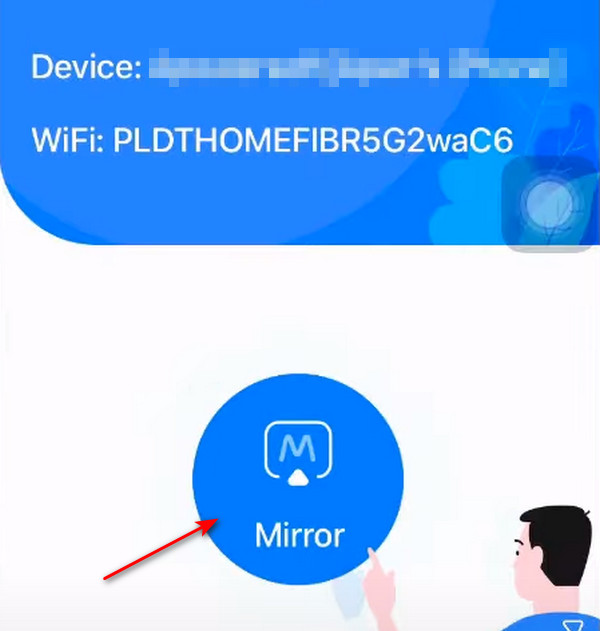
2. Adım Açmak için yukarı kaydırın kontrol Merkezi. Ardından, ekran Yansıtma seçeneğini seçin ve TV'nizin adını seçin. iPhone ekranınız artık Sharp TV'nize yansıtılacak!
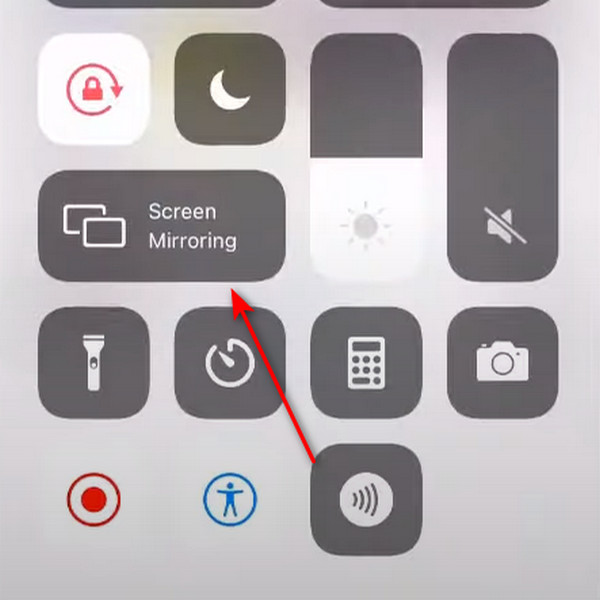
Bölüm 2: Wi-Fi Olmadan iPhone'u Sharp TV'ye Yansıtma
iPhone'unuzu Wi-Fi olmadan Sharp TV'ye yansıtmak için iki basit çözümü kullanabilirsiniz. Bu yöntemler, bir Kablo Adaptörü ve bir Akış Cihazının kullanılmasını içerir. Bu cihazlardan birine sahipseniz Wi-Fi'ye ihtiyaç duymadan iPhone'unuzu kolayca yansıtabilirsiniz.
1. iPhone'u Kablo Adaptörüyle TV'ye Yansıtma
Bu, özellikle TV'niz (örneğin Sharp TV) AirPlay'i desteklemiyorsa, iPhone'unuzu Sharp TV'ye yansıtmanın en basit yöntemidir. Bu yöntemi kullanmak için, HDMI'ı iPhone'unuza bağlamak için tasarlanmış bir adaptör kablosu olan bir Apple Dijital AV Adaptörüne ihtiyacınız olacaktır.

1. Adım iPhone'unuzu adaptör kablosuna bağlayın. Daha sonra TV'nizi bir HDMI kablosu kullanarak adaptör kablosuna bağlayın. Ardından iPhone şarj cihazınızı adaptör kablosuna takın ve elektrik prizine bağlayın.

2. Adım Sharp TV'nizdeki girişi, cihazınızı bağladığınız HDMI bağlantı noktasına değiştirin. Daha sonra anında bağlanacaksınız ve iPhone ekranınız Sharp TV'nizin ekranına yansıtılacaktır.
2. Amazon Fire Stick'i Kullanarak iPhone'u Yansıtın
Amazon Fire Stick, Netflix, HBO Max, Amazon Prime Video ve daha fazlası gibi çeşitli yayın hizmetlerinden içeriğe erişim sağlayan güçlü bir yayın cihazıdır! Üstelik bu cihazı kullanarak iPhone'unuzu TV'nize kolayca bağlayabilir ve Pokémon Go oyununuzun keyfini büyük ekranda çıkarmanızı sağlayabilirsiniz. iPhone'unuzu Sharp TV'nize bağlamak için iPhone'unuzun erişim noktasını Wi-Fi ağı olarak açmayı unutmayın.

1. Adım Sharp TV'nizi iPhone'unuzun mobil erişim noktasına bağlayın. Ardından ana ayarlar menüsüne gidin, Ekran Aynalamayı Etkinleştirve açın.

2. Adım Erişmek için yukarı kaydırın kontrol Merkezi. Ardından, seçin ekran Yansıtma seçeneğini seçin ve TV'nizin adını seçin. iPhone ekranınız artık Sharp TV'nizde görüntülenecek!
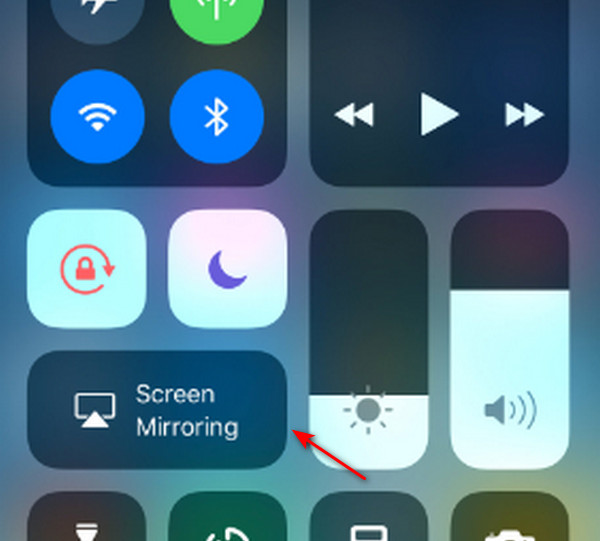
Bölüm 3: Android'i Sharp TV'ye Aynalama
Android cihazınızı yansıtmak, yukarıda belirtilen iPhone yöntemine oldukça benzer. Benzer şekilde, ekranı Sharp TV'ye yansıtmak için Android uygulama mağazanızdaki bir yansıtma uygulamasını kullanabilirsiniz. Bu bölümde Google Chromecast'i kullanarak nasıl yansıtılacağını göstereceğiz. Google Chromecast'iniz varsa Android'inizi Sharp TV'nize bağlamak için bu cihazı kullanabilirsiniz.
1. Adım Google Chromecast'inizi Sharp TV'nizin bağlantı noktasına takın. Daha sonra, indirin Google Ana Sayfası Android cihazınızda Play Store'dan uygulama.
2. Adım Google Home uygulamanızı kurduğunuzda Chromecast TV'niz otomatik olarak bağlanacaktır ancak cihazınızın aynı ağda olduğundan emin olun. Ardından cihazı veya Chromecast'li TV'yi seçin.
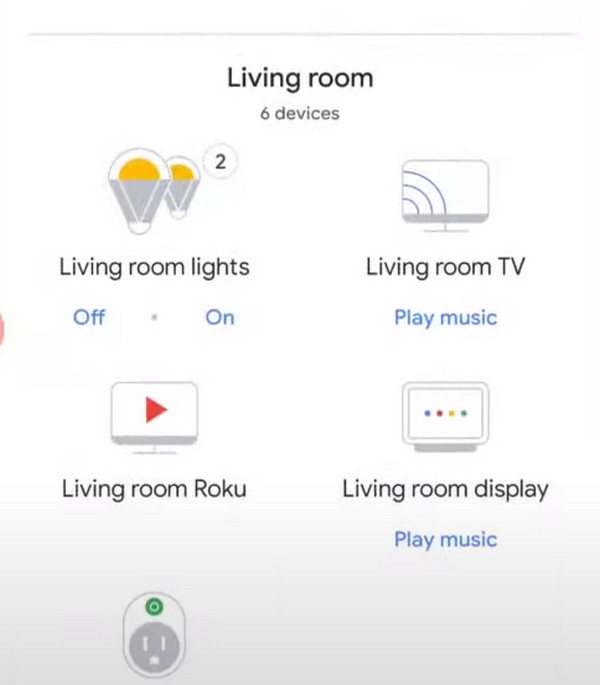
3. Adım Tıklayın Ekranımı yayınla Ekranınızın sol alt köşesinde. Daha sonra Pokemon Go'nuzu açın ve Sharp TV'nizde oynamaya başlayın!
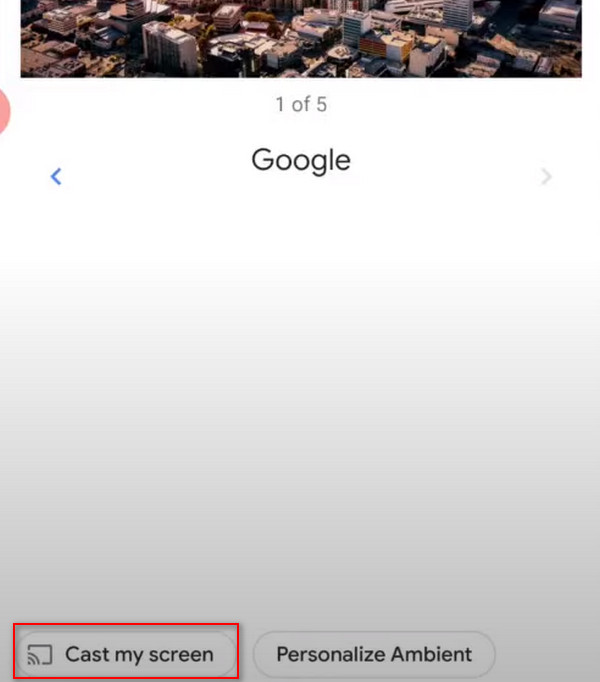
Bölüm 4: Bonus: Telefonunuzun Ekranını PC'ye Aynalayın
Telefonunuzu bir PC'ye yansıtmak için bir ekran yansıtma uygulamasına ihtiyacınız varsa, sizin için mükemmel bir çözümümüz var! Bu yazılım, oyun oynamak için tasarlanmış gelişmiş yansıtma özellikleriyle birlikte gelir ve ekran oranı ayarı ve telefonunuzun bilgisayarınızdan doğrudan kontrolü gibi seçenekler sunar. Bu uygulama ile telefonunuzu ve bilgisayarınızı aynı anda etkili bir şekilde kullanabilirsiniz!
Apeaksoft Telefon Aynası telefonunuzun ekranını bilgisayarınızla zahmetsizce paylaşmanıza olanak tanıyan mükemmel bir yansıtma çözümüdür. Bu program daha geniş bir ekran görünümü ve kontrol özellikleri sağlayarak telefon kontrolünü korurken bilgisayarınızdan yararlanmanıza olanak tanır. Çok yönlülüğü bunun da ötesine geçerek kesintisiz ekran paylaşımı sunuyor ve onu toplantılar, kayıt, oyun ve daha fazlası dahil olmak üzere çeşitli etkinlikler için esnek bir araç haline getiriyor. Verimliliği ve işlevselliği ile bu program, tüm yansıtma ihtiyaçlarınız için güvenilir bir seçenektir.
1. Adım Tıkla Bedava indir Uygulamayı indirmek için aşağıdaki butona tıklayın. Yüklemek için indirilen dosyaya çift tıklayın. Kurulduktan sonra programı çalıştırın.
2. Adım seçmek Kablosuz Ayna seçenek. İndir FoneLab Ayna Yayını Telefon Kablosuz bağlantı kurmak için mobil cihazınızdaki uygulamayı kullanın.

3. Adım FoneLab uygulamasını mobil cihazınızda başlatın ve belirlemek düğme. Bağlanmak için bilgisayarınızın adına tıklayın; telefon ekranınız anında bilgisayarınıza yansıtılacaktır.

4. Adım Kolaylık sağlamak için telefonunuzu bir şarj cihazı aracılığıyla bilgisayarınıza bağlayın ve ardından USB Ayna uygulamada.

5. Adım Bağlantıyı kurduktan sonra tıklayın. Genişletmek Ekranın sağ alt kısmındaki düğmesine basın. Şimdi Pokemon Go'yu açın ve Sharp TV'nizde oyun deneyiminize başlayın!

Bölüm 5: iPhone ve Android'i Yansıtma Hakkında SSS
Yansıtma uygulamasını kullanmanın avantajları nelerdir?
Apeaksoft Phone Mirror gibi yansıtma yazılımı, daha geniş ekran görüntülerinin keyfini çıkarmanıza, cihazınızı kontrol etmenize ve bilgisayarınızı aynı anda kullanmanıza olanak tanır. Toplantılar, kayıt ve oyun gibi aktiviteler için idealdir.
Hem iPhone'ları hem de Android'leri yansıtmak için Google Chromecast'i kullanabilir miyim?
Evet, Google Chromecast hem iPhone'lardan hem de Android cihazlardan yansıtmaya izin verir. Tüm cihazlarınızın aynı ağa bağlı olduğundan emin olun.
iPhone'umu Wi-Fi olmadan Sharp TV'ye yansıtabilir miyim?
Özel bir Apple kablo adaptörü kullanarak iPhone'unuzu Wi-Fi olmadan yansıtabilirsiniz. Alternatif olarak, iPhone'unuzu Wi-Fi olmadan kablosuz olarak yansıtmak için Google Chromecast, Roku veya Fire Stick gibi bir akış cihazı kullanabilirsiniz.
Sonuç
Bu kadar! Umarım öğrenmişsindir iPhone'unuzdan Sharp TV'nize ekran yansıtma nasıl yapılırPokemon Go oyun deneyiminizi geliştirin. Müdahaleci reklamlar olmadan güvenilir bir uygulama bulmak zor olabilir, ancak neyse ki Apeaksoft Phone Mirror, telefonunuzu kişisel bilgisayarınıza bağlamak için güvenilir bir çözümdür.




